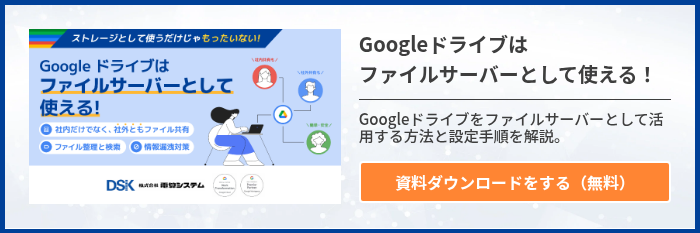事業規模が拡大し、組織内で扱う端末やアプリケーションの種類が増えると、管理業務が煩雑化する傾向にあります。このような状態を放置すると、不正アクセスや不正利用といったセキュリティリスクが高まりやすい点にも注意が必要です。
このような事態を避けるには、今回紹介するActive Directoryを活用することをおすすめします。Active DirectoryはWindowsサーバーに搭載されている機能の一種で、ネットワーク内のハードウェアやアプリケーション、アカウント情報などを一元管理できるのが特徴です。
本記事では、Active Directoryの特徴や機能、導入メリットなどを詳しく解説します。導入から初期設定までの手順も紹介しているので、初心者の方でも安心してシステムを構築できます。複雑なリソース管理に悩まされている方は、ぜひ参考にしてください。

Active DirectoryとはWindowsサーバーにおけるディレクトリサービス
Active Directoryとは、Windowsサーバーに搭載されているユーザー・リソース管理用の機能です。ユーザーアカウントやグループ、ネットワーク上のハードウェアやアプリケーションなどを一元管理できます。このような仕組みを「ディレクトリサービス」といいます。
Active DirectoryはWindows 2000 Serverから実装された機能なので、20年以上の歴史を持ちます。時代が進むに連れてアップデートされており、いまではクラウドサービスとの連携や生体認証などの機能も実装されています。
Active Directoryの機能
Active Directoryには次のような機能があります。
- アカウント情報の一元管理
- ハードウェアやアプリケーションの一元管理
- アクセス制御
- ログ監視
それぞれの機能を理解することで、Active Directoryでできることをより深くイメージしやすくなります。機能ごとの特徴や仕組みを解説します。
アカウント情報の一元管理
Active Directoryを利用すると、Windowsサーバー上のアカウント情報を一元管理できます。本来であれば、システムやサービスごとに管理しなければならないユーザーIDやパスワードを、Active Directory上のみでまとめて管理できるのが特徴です。また、組織や部署といった単位でグループを作成できるため、大規模な企業でWindowsサーバーを運用する際に欠かせない機能だといえるでしょう。
ハードウェアやアプリケーションの一元管理
ネットワーク上のハードウェアやアプリケーションを一元管理できるのも特徴です。具体的には、パソコンやそのなかに蓄積されたファイル、サーバー、プリンター、ストレージデバイス、セキュリティソフトなどが含まれます。
同機能を利用すると、例えば、本来なら1台ごとに設定しなければならないOSのアップデートを、Active Directory上で一括処理できます。そのほか、各プリンターにドライバーをインストールする処理も、Active Directoryならまとめて実行可能です。
アクセス制御
アクセス制御とは、ユーザーごとのアクセス権限を設定・管理できる機能です。Windowsサーバーに保存されているデータに対して、ユーザーごとに「閲覧可」や「編集可」といった権限を付与できます。これにより重要なデータの機密性を確保できるため、不正アクセスや不正利用のリスクを抑えられます。
また、USBメモリや外付けHDDなどのアクセスを制御できるのも特徴です。例えば、マルウェア感染のリスクがある場合、メディアからの書き込みや読み取りといった特定の処理を制限できます。
ログ監視
ログ監視とは、Active Directory内の操作履歴を確認できる機能です。Active Directoryへのログイン日時やユーザー情報、サーバーへのアクセス履歴、要求したチケットの内容などの情報を時系列に確認できます。定期的にログを確認することで、不正アクセス・不正利用の早期検出や迅速なトラブル解消につながります。
ただし、あらゆるログを取得できるわけではない点に注意が必要です。履歴を確認できるのは、あくまでActive Directory内の操作内容のみであり、ハードウェアやアプリケーションのログを取得できるわけではありません。
Active Directoryを理解するために必要な基礎用語
Active Directoryの仕組みを理解するためには、ディレクトリやドメインといった基礎用語を押さえることが大切です。Active Directoryに欠かせない代表的な用語を解説します。
ディレクトリ
ディレクトリとは、「何が、どこに、どのように保存されているか」を表す一覧表のようなものです。コンピュータ用語としては、「フォルダのなかに複数のファイルを格納し、それを階層的に保管する場所」といった使い方をします。
Active Directoryでは、ハードウェアやアプリケーション、ユーザーアカウントといったリソースをフォルダ、リソースに含まれる各種情報をファイルに見立て、階層構造でディレクトリを形成します。

これにより、「どこに、どのようなリソースや情報が保管されているか」が一目でわかり、効率的な管理が可能になります。複雑になりがちなリソースごとの関係性を明確にできるのが利点です。
ドメイン・ドメインコントローラー
Active Directoryにおけるドメインとは、複数の構成要素を一つにまとめた単位です。ディレクトリのなかにある大きなフォルダともいい換えられます。そのため、ドメインのなかには、ハードウェアやアプリケーション、ユーザーアカウントに関する情報が含まれています。
Windowsサーバーを利用している際にリソースが増えると、リソース同士の関係性があいまいになるケースも珍しくありません。そこで、複雑化したリソース同士の関係性をドメインコントローラーの機能を使って整理します。
例えば、ユーザー認証を行う際は、ドメインコントローラーにリクエストを送ることで、「この人は誰であるか」を証明するチケットが発行されます。ユーザーはそのチケットを使って必要な情報へとアクセスできる仕組みです。

Active Directoryには、そのユーザーとほかのリソースとの関係性が登録されており、即座に本人を認証できるため、ログオンするたびに別々のパスワードを入力する必要がなく、スムーズなアクセスが可能になります。このような仕組みを「SSO(シングルサインオン)」といいます。
ドメインツリー・フォレスト
ドメインツリーとは、複数のドメインを親と子に分けてツリー上に構成できる機能です。ドメインツリーは、子会社や支社などを持つ大規模なグループでリソースを管理する際に役立ちます。
例えば、親会社のリソースを親ドメイン、子会社のリソースを子ドメインによって管理できます。子会社や支社が増えても新たなActive Directoryを構築する必要がなく、一つのシステム上でリソースを一元管理できるのがメリットです。
そして、複数のドメインツリーが集まると、より大きな枠組みであるフォレストへと派生します。

フォレストのなかには、ドメインツリー同士あるいはドメインツリー以外のドメイン同士の関係性を記述できます。フォレストに含まれるドメイン同士は互いに信頼関係を持っているため、ドメインの枠組みを越えてすべてのリソースへのアクセスが可能です。
フェデレーション
フェデレーションはSSOと概念がよく似たActive Directoryの構成要素の一種です。ただし、フェデレーションとSSOはログオンする際の仕組みが異なります。
SSOは、一度でも特定のドメインにログオンすれば、次回からは同じユーザーIDとパスワードでシステム内にアクセスできる仕組みです。しかし、それはあくまでActive Directory内の同じ組織間に限定されます。
異なる組織のドメインに共有の認証情報でログオンするには、フェデレーションの仕組みを活用します。フェデレーションでは、一つの認証情報を異なる組織間で共有できるため、一度ログオンするだけで別のシステムやクラウドサービスにもアクセスが可能です。
Active Directoryが必要な理由
Active Directoryの必要性が高まり、徐々にサービスが浸透した理由は、従来の情報管理手法であるNTドメインの課題を解消するためです。
NTドメインとは、Windowsネットワークにおけるユーザーや認証情報を一元管理するためのシステムです。ネットワーク上で構成されるリソースに対して効率良くアクセス制御できるメリットがあるものの、いくつか課題も存在します。
例えば、NTドメインでは構造的なドメインを構築するのが難しいため、ユーザーごとに細かくアクセス権限を設定できません。また、WANをはじめとする広域ネットワークに対応しておらず、大規模な組織では活用が難しいのも課題の一つです。
一方のActive Directoryは、ディレクトリによるドメインの構造化や、ドメインツリー・フォレストによる認証情報の一元管理の仕組みが整っています。これによりNTドメインの根本的な問題を解消できるだけでなく、リソース管理の効率化にもつながるため、徐々にNTドメインからActive Directoryへとの切り替えが進んでいきました。
Active Directoryを導入する4つのメリット
Active Directoryを導入するメリットは次の通りです。
- リソース管理の効率化や負担軽減につながる
- 異なる端末やアプリケーションへのログオンが容易になる
- セキュリティ対策の一環として活用できる
- スケーリングの柔軟性に優れる
それぞれのメリットについて詳しく解説します。
リソース管理の効率化や負担軽減につながる
Active Directoryでは、ユーザーアカウントやハードウェア、アプリケーションといった組織のリソースを効率良く管理できます。
仮に大規模な組織で、膨大な量の端末やアプリケーションを導入する場合、設定や定期的なメンテナンスを個別に実施しなければなりません。OSのアップデートや機能のインストール、アクセス権限の設定といった作業を一つのシステムでまとめて処理できるため、管理業務の効率化や負担軽減につながります。
リソース管理の効率化が実現すれば、余った時間をコア業務に割り当てられます。そのため、単なる業務効率化だけでなく生産性向上につながるのもメリットです。
異なる端末やアプリケーションへのログオンが容易になる
Active Directoryには、SSOやフェデレーションの仕組みが実装されているため、組織内外を問わず、異なる端末やアプリケーションに同一の認証情報でログオンできます。そのため、ユーザーIDやパスワードの管理に時間や手間をかける必要がありません。
出張やテレワーク、フリーアドレスに対応しやすいのも利点です。オフィス外で利用するパソコンやスマートフォン、タブレットでも、同一の認証情報でログオンが可能なので、場所を選ばずいつでも作業を継続できます。
セキュリティ対策の一環として活用できる
さまざまなハードウェアやアプリケーションを同時に運用する場合、セキュリティリスクが懸念されます。このような状況ではユーザーが個別に認証を行い、個人の裁量でサーバー内のデータにアクセスできるため、不正アクセスや不正利用のリスクが高まります。
一方のActive Directoryにはアクセス制御の機能が搭載されています。ユーザーごとの認証情報を一元管理できるほか、データへのアクセス権限を細かく設定できるため、不正アクセスや不正利用のリスクを最小限に抑えられます。また、定期的にログを監視し、不正な行為を素早く検出できるのも特徴です。
スケーリングの柔軟性に優れる
事業の拡大や縮小にあわせて、スケールの拡張や縮小を柔軟に行えるのもメリットです。Active Directoryでは、ドメインやユーザーアカウントを追加したり削除したりと、柔軟に設定を行えます。また、子会社や支社が増えた場合でも、ドメインツリーやフォレストの仕組みを活用すればスムーズに対応が可能です。
スケーリングに柔軟性が生まれることで、リソース管理の細かいニーズにも対応しやすくなります。このような点から、Active Directoryはスケール調整の機会が多いベンチャー企業や大規模な組織におすすめです。
Active Directoryを導入する4つのデメリット
Active Directoryには次のようなデメリットも存在します。
- 導入に際して手間や時間がかかる
- かえって効率性を損なう恐れがある
- サーバーダウンによる影響を受けやすい
- クラウドサービスを利用する際にセキュリティリスクが高まりやすい
それぞれのポイントを押さえ、事前に適切な対策を講じましょう。
導入に際して手間や時間がかかる
Active Directoryを利用する際は、導入後に数多くの設定を行わなければなりません。ドメインサービスやネットワークの設定、ユーザーやグループ、セキュリティポリシーの定義といった作業が必要です。また、根本的な仕組みが整っていない場合は、サーバーやネットワーク機器、ソフトウェアの購入・工事も必要になってきます。
そのため、導入時の手間や時間がかさみやすいのがActive Directoryの難点です。ノウハウや人材が不足している場合は、専門会社へのアウトソースやコンサルティングを依頼するケースもあり、コスト増加につながりかねない点にも注意しましょう。事前に担当者やスケジュールを決めて、入念な計画のもと取り組むことが重要です。
かえって効率性を損なう恐れがある
設定次第でWindowsサーバーの安全性を高められるActive Directoryですが、その分、設定内容が複雑になると業務効率を阻害する恐れがあります。例えば、ユーザー認証時の安全性を向上させるため、あまりにも多くの制限を設けすぎると、毎回のログオンに手間がかかり効率性を損ないます。
このような事態を避けるには、利便性と安全性のバランスを常に意識することが大切です。定期的にユーザーへのヒアリングを行い、使いにくい部分や効率の悪い箇所をブラッシュアップしましょう。
サーバーダウンによる影響を受けやすい
Active Directoryを利用する際は、依存性が高い点に注意が必要です。さまざまなリソースを一括で管理できるということは、いい換えると、何らかの障害が発生した際にすべてのリソースに影響を与えることを意味します。
特にサーバーダウンによる影響は非常に大きいといえます。一括で管理していたリソースが使えず、一時的に通常業務が停止する恐れもあるため、事前対策が欠かせません。
対策としては、複数のサーバーを導入してリスクを分散する方法が効果的です。そのほか、定期的なメンテナンスやバックアップも対策の一環になり得ます。
クラウドサービスを利用する際にセキュリティリスクが高まりやすい
Active Directoryは本来、オンプレミス環境で利用することが前提なので、クラウドサービスとの連携は保証されていません。オンプレミスとは、自社でハードウェアやソフトウェアを構築・設計・運用する方法で、外部のハードウェアやソフトウェアを利用するクラウドとは対の関係にあたります。
SSOやフェデレーションの仕組みを備えているActive Directoryでは、共通化された認証情報を使ってクラウドサービスにログオンできますが、アクセス時やデータの同期時に情報が漏えいする可能性もゼロではありません。これがクラウドサービスとの連携が保証されていないデメリットです。
クラウド環境での利用を想定するなら、クラウドサービスのアカウント管理やアクセス管理の機能を持つツールを導入すると良いでしょう。例えば、Windowsの提供元であるMicrosoft社のAzure Active Directoryといった選択肢があります。
Active Directoryを構築するための5つのステップ
Active Directoryの構築手順は次の通りです。
- Windowsサーバーのインストール
- ドメインサービスの設定
- ドメインコントローラーへの設定
- ドメイン参加
- 初回ログオン
手順ごとのポイントや進め方を解説します。
1. Windowsサーバーのインストール
Microsoftの公式サイトにアクセスし、Windowsサーバーをインストールしましょう。
Windowsサーバーは、2025年2月時点でWindows Server 2025が最新版となります。2種類のエディションが用意されており、それぞれ価格や利用可能な機能が異なるため、目的や用途に合わせて選び分けましょう。期間限定の無料トライアルも利用できるため、導入前に操作性や機能性を確認するのがおすすめです。
2. ドメインサービスの設定
Active Directoryを利用するには、ドメインサービスを追加して役割と機能を明確にする必要があります。ドメインサービスとは、アカウント登録やユーザー認証、アクセス制御などの役割を担う機能です。Active Directoryの中核的な機能なので、システム導入後に必ず設定する必要があります。
ドメインサービスの設定方法は次の通りです。
- Windowsサーバーのサーバーマネージャーを起動
- 画面右上から[管理 > 役割と機能の追加]の順にクリック
- [開始する前に]の注意事項を読み[次へ]をクリック
- [役割ベースまたは機能ベースのインストール]を選択して[次へ]をクリック
役割と機能をインストールするサーバーまたは仮想ハードディスクを選択して[次へ]をクリック- [サーバーの役割の選択]の画面で[Active Directoryドメインサービス]にチェックを入れる
- [役割と機能の追加ウィザード]の画面を確認して[機能の追加]をクリック
- [機能の選択]の画面で設定を変更せずに[次へ]をクリック
- [Active Directoryドメインサービス]の画面で内容を確認して[次へ]をクリック
- [インストールオプションの確認]の画面で[必要に応じて対象サーバーを自動的に再起動する]にチェックを入れ、[インストール]をクリック
上記の設定が完了すると、[インストールの進行状況]の画面に移行します。画面上部にインストール状態が表示されているので、完了するまで待機しましょう。
3. ドメインコントローラーの設定
ここまでに紹介した役割や機能を追加する設定のみでは、ドメインサービスは機能しません。現状は単なるサーバーとして機能しているだけなので、ドメインコントローラーへと昇格してAD(Active Directory)サーバーとして使えるようにしましょう。
昇格の手順は次の通りです。
- [インストールの進行状況]の画面でインストールが完了後、画面内の[このサーバーをドメインコントローラーに昇格する]をクリック
- [Active Directoryドメインサービス構成ウィザード]が表示されるので、[新しいフォレストを追加する]にチェックを入れる
- あわせて[ルートドメイン名]の項目に任意の名称を入力して[次へ]をクリック
- [ドメインコントローラーオプション]の画面でパスワードを設定して[次へ]をクリック
- [DNSオプション]の画面で設定を変更せずに[次へ]をクリック
- [追加オプション]の画面で[NetBIOSドメイン名]の内容を確認して[次へ]をクリック
- [パス]の画面で設定を変更せずに[次へ]をクリック
- [オプションの確認]の画面で内容を確認して[次へ]をクリック
ここまでの設定が完了すると、[前提要件のチェック]の画面に移行します。画面上部に[すべての前提条件のチェックに合格しました]と表示されていれば、問題なく設定が完了したということなので、画面上の[インストール]をクリックしましょう。インストールにしばらく時間がかかるので、そのまま待機します。
なお、4つ目の手順で設定するパスワードは、バックアップからデータを復元するために必要です。英数字や記号を組み合わせて8文字以上で設定しましょう。
4. ドメイン参加
続いて、ドメインコントローラーに対してサーバーやクライアント端末からドメイン参加を実行します。Windows 11で設定を行う場合は次のような手順となります。
- クライアント端末のDNSサーバーの参照先をドメインコントローラーのIPアドレスに変更
- スタートアイコンから[設定]の画面にアクセス
- [アカウント > 職場または学校にアクセス]の順にクリック
- [職場または学校アカウントを追加]の隣にある[接続]をクリック
- [このデバイスをローカルのActive Directoryドメインに参加させる]をクリック
- [ドメイン名]の項目に、Active Directoryドメインサービス構成ウィザードで設定したルートド
メイン名を入力して[次へ]をクリック - 認証画面が表示されるので、項目の上側にADサーバーの管理者アカウント名を、下側にパスワードを入力して[OK]をクリック
- [アカウントを追加する]の画面で設定を変更せずに[次へ]をクリック
- [PCの再起動]の画面で[今すぐ再起動]をクリック
後は端末が再起動されるまで待機します。再起動が完了すると、そのクライアント端末でのドメイン参加の手続きは完了です。
5. 初回ログオン
ドメインへの参加が完了すると、次回からはドメイン名を指定してログオンする必要があります。例えば、クライアント端末からRDP(リモートデスクトッププロトコル)でログオンする場合は、次のような手順となります。
- クライアント端末でリモートデスクトップ接続を起動
- 認証画面が表示されるので、[その他 > 別のアカウントを使用する]の順にクリック
- 項目の上側に「(ドメイン名)¥(アカウント名)」を、下側にパスワードを入力して[OK]をクリック
仮にドメイン名に「abcdef」(「.local」の表記は省略可)、アカウント名に「abcadmin」と設定している場合、項目の上側には「abcdef¥abcadmin」と入力します(¥の記号は半角にする)。
これでActive Directoryの導入から初期設定までの手続きはすべて完了です。
Active Directoryを効果的に運用するためのポイント
Active Directoryを効果的に運用するには、運用ルールの策定やサーバー多重化といったポイントを意識することが重要です。Active Directoryを導入する前に適切な運用体制を構築しましょう。
運用ルールを策定する
Active Directoryで管理しているリソースの情報は日々変動します。従業員が増えればアカウントや権限を見直す必要がありますし、経営戦略の変化に伴いソフトウェアやアプリケーションの構成要素が変わることもあります。
このような変動にスムーズに対応するには、明確な運用ルールが必要です。設定を変更する際の条件や、データを更新する際の規則など、誰が見てもわかりやすいルールを設けることで、運用時のトラブルや予期せぬアクシデントを回避しやすくなります。
サーバー多重化によってセキュリティリスクを軽減する
Active Directoryを利用する際は、まったく同じ構成内容のサーバーを複数運用するのがおすすめです。これを「サーバーの多重化」といいます。仮に一方のサーバーに障害が発生しても、もう一方のサーバーが稼働しているため、日常業務が停止するリスクを最小限に抑えられます。
Windowsサーバーのセキュリティ対策は、ほかにも予備電源の確保やデータのバックアップなどがあります。予備電源を用意すれば、自然災害や停電の際でもActive Directoryが中断されず、安定したWindowsサーバーの運用が可能です。また、データをバックアップすることで、万が一データが消失しても復元が可能になります。
Windowsサーバーを運用する際はさまざまなリスクが想定されるため、適切なセキュリティ対策を行いましょう。
定期的にサポート期限を確認する
Windowsサーバーは定期的にバージョンアップしており、古いバージョンは徐々にサポート期限が切れていきます。サポート期限切れのWindowsサーバーを利用し続けると、OSを更新できない、Active Directoryが正常に機能しないといった事態に陥りかねません。そのため、定期的にサポート期限を確認し、必要に応じてシステムをアップデートしましょう。
ファイルサーバーを運用するならGoogleドライブがおすすめ
Active Directoryは、あくまでネットワーク内の端末やアプリケーション、サーバーなどに含まれた情報を一元管理するためのツールなので、ファイルを管理するためには別途ファイルサーバーの導入が必要です。Active Directoryでは、役割と機能の追加設定でファイルサーバーをインストールできます。
Active Directoryでファイルサーバーを構築すると、Windowsサーバーとファイルサーバーでアクセス制御の設定内容やID情報などを統一できるため、初期設定の手間を抑えられます。一方で、Windows以外のOSには対応しにくく、設定に専門的な知識が求められたり、導入コストが発生したりするのが難点です。
そこで、ファイルサーバーを構築する際は、クラウド上でファイルを一元管理できるGoogleドライブを活用することをおすすめします。
ファイルサーバーとしてGoogleドライブを活用するメリット
Googleドライブとは、Googleが提供するクラウドストレージサービスです。GoogleドキュメントやGoogleスプレッドシート、Excel・Word、PDF、画像など、あらゆるファイルをクラウド上で一元管理できるため、物理的なサーバーを用意する必要がありません。また、1ユーザーあたり15GBまでの容量であれば、無料で利用できるのも利点です。
Googleドライブ内ではファイルのフォルダ分けや検索に加え、複数人による共同編集も可能です。Googleアカウントをもとにほかのユーザーを招待できるほか、閲覧や編集といった細かい権限を設定できるため、情報漏えいや不正アクセスのリスクにも備えられます。
Google Workspaceにアップグレードすることで容量拡張が可能
ストレージ容量が不足する場合は、有料版のGoogleドライブにアップグレードするのも一案です。有料版のGoogleドライブにアップグレードするには、Google Workspaceに登録します。すると、契約プランに応じて1ユーザーあたり30GB~5TBまでストレージ容量を拡張できます。
Google WorkspaceにはGoogleドライブのほかにも、GmailやGoogle Meet、Googleカレンダーなど、20種類近くの有料サービスが含まれています。管理コンソール上で各種サービスを一元管理できるほか、ユーザー権限やセキュリティを一括設定できるのが特徴です。また、充実したセキュリティ機能やユーザーサポートが用意されているため、より安全に、かつ安心してGoogleサービスを利用できるメリットがあります。
Active Directoryを導入して効率的なリソース管理を実現しよう
Active Directoryは、ハードウェアやアプリケーション、ユーザーアカウントを一元管理できる、Windowsサーバーに不可欠の機能です。一つのシステム上でリソースの一元管理やアクセス制御を行えるため、管理業務の効率化や生産性向上といったメリットをもたらします。
ただし、初期設定が複雑で運用にある程度のノウハウが必要なので、綿密に計画を立てることが重要です。導入に際してアウトソースやコンサルティングを利用する際は、コスト的な負担が高まることもあるため、さまざまな事態を想定して導入を検討しましょう。
Active Directoryを導入する際、あわせてファイルサーバーを構築したいなら、Googleドライブを活用するのがおすすめです。Googleドライブでは、クラウド上でファイルを一元管理できるため、オンプレミス環境のように物理的なサーバーを用意する必要がありません。ファイルサーバーとしてGoogleドライブを活用するメリットや方法に関しては、こちらの資料で詳しく紹介しているので、ぜひ参考にしてください。
- カテゴリ:
- Google Workspace
- キーワード:
- active directory